英特尔vPro博锐技术激活
参考:
- Intel官方Management Engine BIOS Extension (Intel®MEBX)手册:http://www.intel.com/content/dam ... ide_for_7series.pdf
- Intel官方AMT快速指南:https://communities.intel.com/ex ... yment_Guide_1.1.pdf
软件环境:
个人玩玩,不需要下述正规白皮中提及的软件,这些是给企业级部属用的,个人用太折腾,不好用:
Intel® Setup and Configuration Software (Intel® SCS),
VNC Viewer Plus。
个人玩,用下两个述软件足以。这两个都是完全免费的软件,无需破解,也没有功能限制:
- Open MDTK(Manageability Developer Tool Kit) - 支持Intel AMT技术的开源免费工具集;下载地址http://www.meshcommander.com/open-manageability,下载Open MDTK installer。
- UltraVNC - 配合MDTK,实现KVM功能,下载地址http://www.uvnc.com/downloads/ultravnc.html。
今天要为企业管理部门详细介绍如何完成英特尔vPro博锐技术激活--即英特尔vPro商用超极本客户端BIOS设置。具体步骤,详细请见下文。

重启ThinkPad X1 Carbon商用超极本,连续按“F1”键,进入BIOS进行设置。

选在第二个“Config”栏目,用户需要对该栏目最后一项“Intel AMT”进行设置。

选中“Intel AMT”后回车,进入“Intel AMT”管理界面,我们选择第一个“Intel AMT Control”--[Enabled]回车。

选择[Enabled]--启动Intel AMT Control技术

F10退出→进入“Restart” →选择“Exit Saving Changes” 回车→选择“YES”保存修改。
BIOS重新设置之后,我们来进行无线网卡设置,开机按组合键“Ctrl+P”或者按“F6”键进入ME/AMT设置菜单(如下图)。

如果具有英特尔vPro技术客户端第一次进行设置,则上图为有一条信息--“Press 1”。上图因为已经设置成功,所以出现两条信息。

选择第一项“Press 1”回车,进入“MAIN MENU”界面,选择“MEBx Log in”回车,可看到密码设置窗口(见下图)。

Intel ME默认密码为 admin (小写) ,首次登录时需要设置密码,注意密码需要大写字母+小写字母+阿拉伯数字+符号,四种字符都要包含,长度似乎至少8位。
如忘记设置密码,可以通过BIOS中Intel Manageability ,Reset Enabled功能,将密码重置为默认密码。
输入Password密码:********(建议设置为含特殊字符、大小字母的八位密码),回车。

进入“INTEL ME General Settings”界面,我们选择“POWER Control”电源设置选项,回车。

进入“INTEL ME POWER CONTROL”界面,回车。弹出无线网卡功能设置窗口,选择第二个选项(如上图)。意思为,保持远程唤醒时间,及无线网卡必须在客户端(vPro笔记本)接通电源情况下,才能启动远程无线网卡管理;反之,该客户终端无线网卡不会被启动。






以上基本全部设置完成,现在逐一退出。

选择第一项“Intel ME General Settings”回车,出现提示退出提示窗口,按“Y”键确定退出。
BIOS设置完成后,我们重启ThinkPad X1 Carbon商用超极本。客户端重启后,在网络地址栏键入“”回车,即可看到。说明我们已经成功激活英特尔博锐(vPro)技术。
MDTK需要安装,安装后有很多图标,运行Manageability Automation Tool。
右键空白处添加“被管理设备”,需要输入IP地址和刚刚设置的那个复杂的密码。用户名填写admin即可。
添加后,右键点击刚刚添加的那行,选择Manage Computer。
软件会自动开始连接,当那个按钮变成Disconnnect时表示已经连接了,点击按钮会断开连接。
此时左侧已经可以查看“被管理设备”的很多信息了。
右侧有几个tab,比较有用的是Remote Control,这就是KVM了。
点击Remote Desktop Settings
开启Redirection Port (16993/16995)。
点击Remote Desktop Viewer
这是KVM使用的工具。将刚刚下载的UltraVNC解压缩,按照“电脑”操作系统的版本,选择vncviewer.exe即可。
这样设置后,Launch Viewer就可以点击了。
通过UltraVNC看到“被管理电脑”的图像了,试一下键盘和鼠标,都是管用的。
下面是UltraVNC显示的“被管理电脑”BIOS界面,

再回到MDTK,点击那个Take Control按钮。
会显示出下面这个窗口
这个窗口有很多菜单,很有意思。
比如,Remote Command可以关机、强制关机、重启、强制重启等。蓝屏死机时可以使用。
还有Remote Command菜单里的Remote Reboot to BIOS Setup,这个是远程BIOS,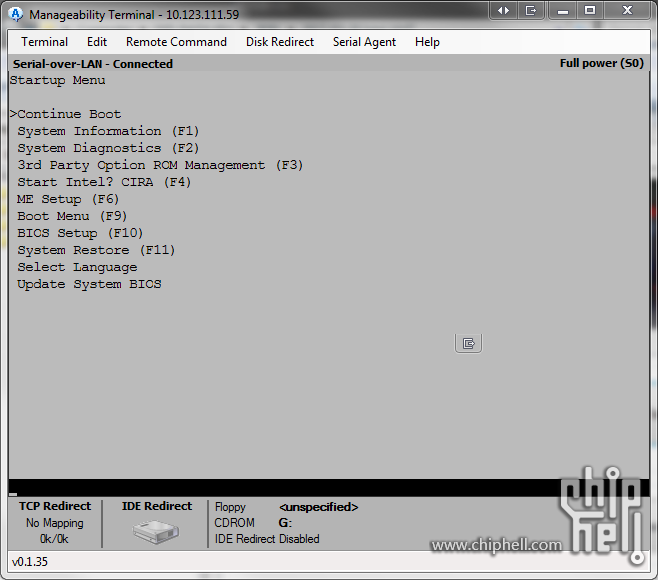
这里也可以修改BIOS设置,不过不是通过KVM,而是通过Remote BIOS功能修改。
当然,也可以加载虚拟介质用于安装操作系统了。
小结一下:
带有vPro技术的电脑非常普遍,无论是DIY主板还是品牌台式机、笔记本非常多,
至少比带有IPMI技术的主板和电脑多,也更便宜,更容易买到。
这些设备都是可以远程管理的,用这些设备折腾Home Server,NAS,虚拟化软路由之类的非常方便,不一定死守IPMI。
=============== End